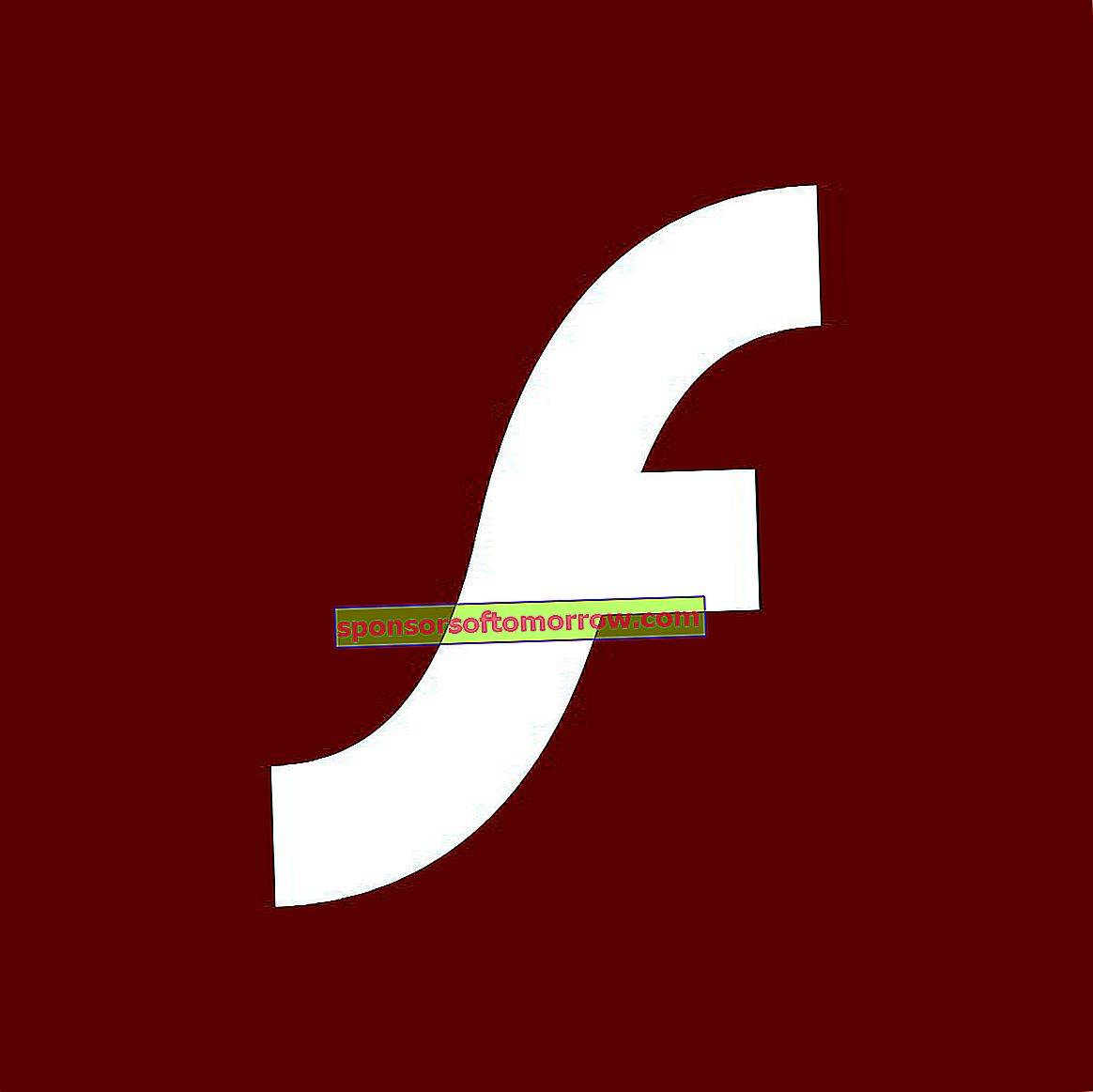
Google wbił kolejny gwóźdź do trumny Flash Playera wraz z pojawieniem się Chrome 76, który domyślnie blokuje całą zawartość Flash na stronach internetowych. Jeśli jednak nadal potrzebujesz Flasha, możesz na razie reaktywować go w bardzo prosty sposób w przeglądarce Google. Wyjaśniamy, jak to zrobić krok po kroku.
Aktywuj Flash Playera w Google Chrome w bardzo prosty sposób
Flash nie jest jeszcze całkowicie stracony. Zamiast tego Chrome domyślnie blokuje Flasha i wyświetla komunikat „Flash został zablokowany na tej stronie”. Jeśli ponownie włączysz Flash w Chrome, zobaczysz komunikat „Flash Player nie będzie już obsługiwany po grudniu 2020 r.” Z przyciskiem wyłączającym Flash. To nie tylko kwestia Google Chrome, Adobe zakończy również obsługę Flasha pod koniec 2020 roku.
Jeśli używasz Flasha, nadal masz prawie rok, zanim się zużyje . Ruchy Chrome mają zachęcić strony internetowe do odejścia od Flasha, mając na to mnóstwo czasu.
Spośród wielu powodów, dla których warto jak najszybciej porzucić Flasha, najważniejsza jest duża liczba luk w zabezpieczeniach. Ponadto HTML5 jest lepszy prawie pod każdym względem.
Oto, jak możesz włączyć Adobe Flash Player w Chrome i wyłączyć go, dopóki go nie klikniesz, aby go użyć. Zapobiega to automatycznemu odtwarzaniu Flasha podczas ładowania stron internetowych, zmniejszając ryzyko uruchomienia złośliwego kodu, zanim będziesz mógł go zatrzymać.
- Otwórz menu z trzema kropkami i wybierz Ustawienia.
- Przewiń w dół i kliknij Zaawansowane.
- W obszarze Prywatność i bezpieczeństwo kliknij opcję Ustawienia witryny.
- W obszarze Uprawnienia kliknij Flash.
- Włącz ustawienie etykiety „Najpierw zapytaj”.


Gdy Flash jest włączony w Chrome, za każdym razem, gdy odwiedzasz stronę internetową z zawartością Flash, będziesz musiał kliknąć Flash Player, aby się uruchomić . Po kliknięciu otrzymasz powiadomienie z pytaniem, czy chcesz zezwolić, czy zablokować Flash dla bieżącej witryny. Aby go uruchomić, kliknij Zezwalaj. Strona zostanie odświeżona i rozpocznie się odtwarzanie zawartości Flash.